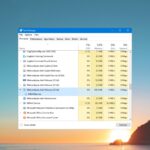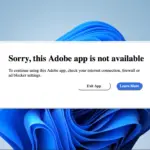Aunque los discos CD y DVD tradicionales se están quedando atrás de las unidades flash USB, muchos usuarios todavía usan este tipo de medios. Pero, después de la actualización de Windows 10, algunos de ellos informaron varios problemas relacionados con sus lectores de CD.
Entonces, encontré algunas soluciones para estos problemas informados y espero que sean útiles.
¿Cómo puedo solucionar los problemas de la unidad de CD en Windows 10?
Tabla de contenido:
- Ver si el BIOS reconoce la unidad de CD
- Use el Administrador de dispositivos para resolver el problema
- Restablecer la configuración del BIOS
- Restablecer la energía de la computadora
- Utilice el Solucionador de problemas de hardware
- Solucionar problemas con el software de grabación de CD
Algunas personas dicen que después de actualizar sus computadoras a Windows 10, sus unidades de CD simplemente desaparecieron.
Este problema podría deberse a alguna compilación de software, que está relacionada con Windows 10, pero si la unidad de disco desaparece después de un tiempo de uso de Windows 10, el problema podría estar relacionado con el hardware.
De todos modos, preparé soluciones para ambos casos, así que revíselas a continuación.
1. Ver si el BIOS reconoce la unidad de CD
Para verificar si el BIOS reconoce su unidad de CD, haga lo siguiente:
- Reinicia tu computadora
- En el inicio, ingrese al BIOS presionando la tecla apropiada (generalmente es DEL o F10)
- Cuando ingrese al BIOS, navegue a la pestaña Almacenamiento y luego vaya a Configuración del dispositivo y presione Entrar
- Busque su unidad de CD/DVD en la subpantalla Configuración del dispositivo
Si no puede encontrar su unidad de disco en Configuración del dispositivo, entonces su problema probablemente esté relacionado con el hardware, por lo que debe comunicarse con el soporte técnico o considerar obtener una nueva unidad de CD/DVD.
Pero si el BIOS detecta su unidad, entonces el problema está relacionado con el software, así que verifique algunas de las siguientes soluciones.
2. Use el Administrador de dispositivos para resolver el problema
Una vez que haya determinado que su unidad de disco está presente en el BIOS y que el problema probablemente no esté relacionado con el hardware, pero su unidad de disco aún no reconoce los discos, o no se muestra en el Explorador de archivos, realice un par de acciones en Device Manager, y tal vez resuelva el problema:
- Vaya a Buscar, escriba administrador de dispositivos y abra Administrador de dispositivos
- Busque la sección de unidades de DVD/CD-ROM y amplíela
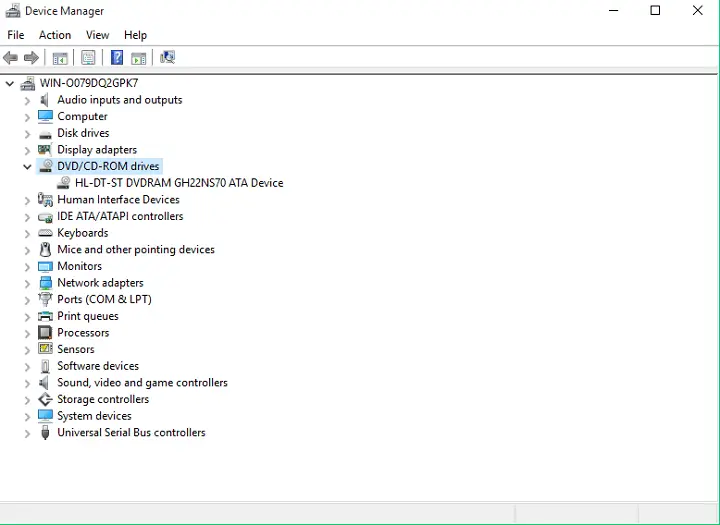
- Lo primero que vamos a hacer es actualizar los drivers de la unidad de disco, para hacerlo, consulte la segunda solución de este artículo.
- Si los drivers están actualizados, lo siguiente que vamos a intentar es reinstalar la unidad de disco. Para desinstalar la unidad de DVD/CD, haga clic derecho sobre ella y vaya a Desinstalar
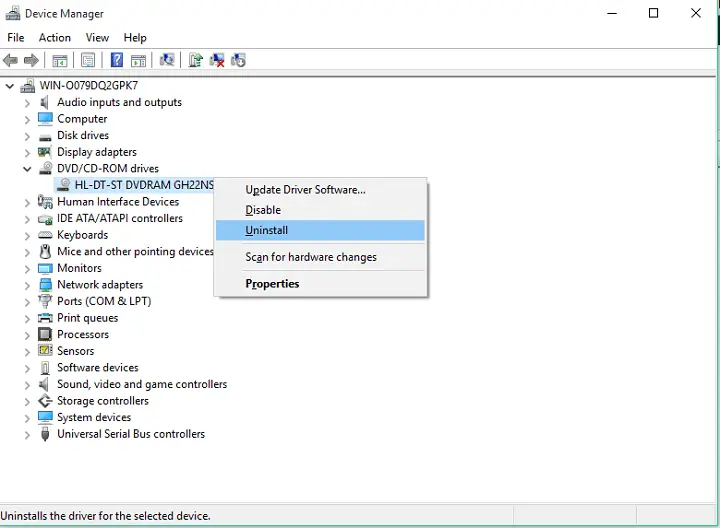
- Cuando desinstale el dispositivo, vaya a Acción y luego a Buscar cambios de hardware
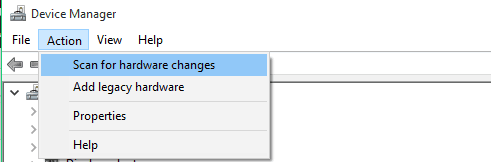
- Una vez finalizado el proceso, su unidad de disco debería aparecer nuevamente en el Administrador de dispositivos
¿Windows no puede encontrar y descargar automáticamente nuevos drivers? No se preocupe, tenemos la solución adecuada para usted.
Ahora, mantenga abierta la ventana del Administrador de dispositivos y compruebe si el icono de la unidad de CD/DVD apareció en el explorador de archivos. Si el ícono aún no está, hay algunas cosas más en el Administrador de dispositivos que puede probar para solucionar este problema.
Expanda la sección Unidades de DVD/CD-ROM nuevamente y siga las instrucciones, según lo que se muestre:
- Si aún falta el nombre de la unidad de CD/DVD, la computadora no reconoce la unidad, así que omita los pasos anteriores y pruebe una de las soluciones a continuación
- Si se muestra el nombre de una unidad con un icono de alerta (signo amarillo con un signo de exclamación negro), haga doble clic en la unidad para obtener más información. En función de la información del programa, realice una de las siguientes acciones:
- Si el código de error 10, 19, 31, 32, 39 o 41 se muestra en Estado del dispositivo, existe un problema con la integración del software de grabación de CD anterior. Borrar algunos archivos de registro resolverá completamente el problema, solo siga las instrucciones de nuestro artículo anterior sobre cómo reparar la unidad de DVD en Windows 10, y todo debería funcionar
- Para cualquier otro error, busca la solución en Internet o pégala en los comentarios e intentaremos ayudarte más.
- Si el nombre de una unidad se muestra con un ícono deshabilitado, la unidad está deshabilitada, así que haga clic con el botón derecho en ella y elija Habilitar (si una unidad no se puede habilitar, intente restablecer la configuración del BIOS, puede encontrar las instrucciones para eso, a continuación)
Si desea saber cómo limpiar su registro, consulte esta útil guía y aprenda cómo hacerlo fácilmente.
4. Restablecer la configuración del BIOS
Restablecer la configuración del BIOS puede resolver muchos problemas y, con suerte, también resolverá el problema de la unidad de disco. Esto es exactamente lo que debe hacer para restablecer su BIOS
- Ingrese al BIOS, como se muestra en la Solución 1
- Navegue a la pestaña Salir y seleccione Valores predeterminados óptimos
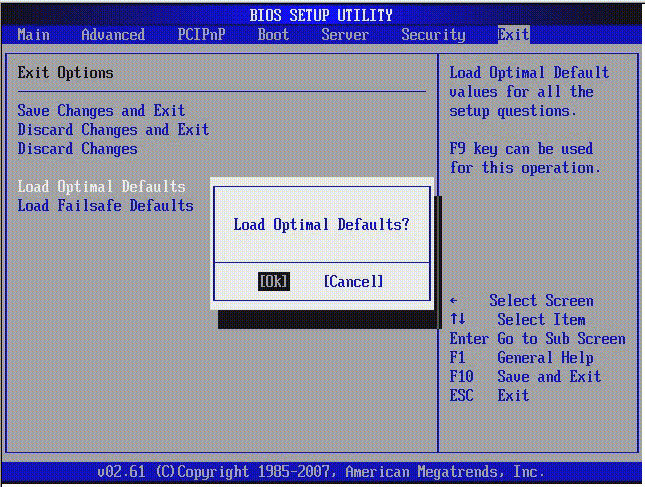
- Presiona Entrar
- Ahora presione F10 para guardar los cambios y vuelva a iniciar su computadora
La configuración de su BIOS ahora se restablecerá a los valores predeterminados, y puede intentar ejecutar su disco nuevamente y ver si hay alguna mejora.
4. Reinicie la computadora
Bajo algunas condiciones, la unidad de disco puede perder la comunicación con Windows, incluso después de reiniciar la computadora.
Este problema a menudo causa problemas con la unidad de disco y la solución es reiniciar la computadora. Esto es exactamente lo que debe hacer para restablecer la energía de la computadora:
- Mantenga presionado el botón de encendido durante 5 segundos para apagar la computadora por completo.
- Espere hasta que la computadora se apague por completo, luego desconecte el cable de alimentación de la computadora.
- Espere 10 segundos y luego vuelva a conectar la alimentación a la computadora.
- Ahora, encienda la computadora nuevamente y espere a que se inicie Windows. Si recibe algún mensaje que indique que Windows está instalando nuevo hardware, espere hasta que finalice el proceso y vea si la unidad de CD/DVD está disponible ahora.
Como estamos hablando de energía, puede apagar su computadora nuevamente y verificar si todos los cables de su unidad de CD/DVD están conectados a la placa base.
Pero, si no está seguro de cómo hacerlo, pregúntele a alguien que lo sepa, o simplemente solicite ayuda a un servicio.
Solucionar problemas con el software de grabación de CD
Además de los problemas «normales» con las unidades de CD, algunos usuarios también informan que pueden ejecutar CD, pero no pueden grabarlos con cierto software de grabación.
Probablemente la mejor solución para eso es borrar los archivos de registro superiores e inferiores en su editor de Registro. Puede encontrar una explicación detallada de cómo borrar los archivos de registro superiores e inferiores en nuestro artículo sobre problemas de CD ROM en Windows 10.
Además, puede considerar usar la herramienta de grabación integrada de Windows 10, porque es muy fácil de usar y puede mover sus archivos a un CD, tal como los mueve a la unidad flash USB.
Eso es todo, espero que al menos una de estas soluciones lo haya ayudado con sus problemas de CD ROM en Windows 10. Si tiene algún comentario, pregunta o sugerencia, solo busque la sección de comentarios a continuación.
NOTA
Muy a menudo, estos problemas están causados por el propio hardware, por lo que le recomendamos que pruebe y eche un vistazo a esta lista de CD-ROM externos que podrían solucionar su problema.
Pero si no le gusta esta idea e insiste en tener una interna, consulte también esta selección.